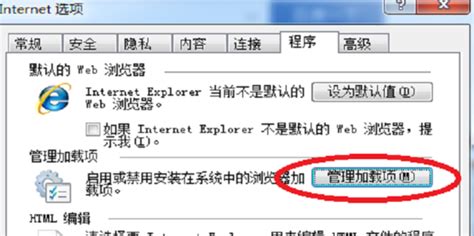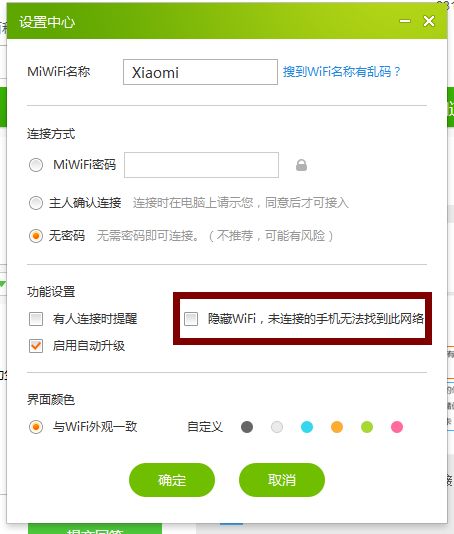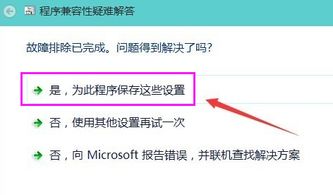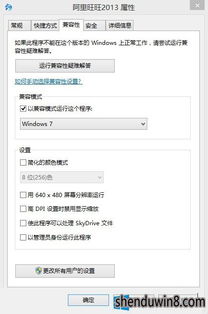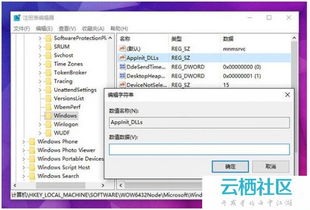解决Win10系统DLL模块加载失败:二进制兼容性与修复方法
在探讨Windows 10系统中遇到模块DLL(动态链接库)加载失败的二进制问题时,我们首先需要理解DLL在Windows操作系统中的核心角色及其加载机制。DLL文件是Windows平台上非常重要的一部分,它们包含了可以被多个程序同时使用的代码和数据。然而,当系统尝试加载这些DLL文件时,如果遇到错误,可能会导致程序无法正常运行,甚至系统稳定性受到影响。针对“win10模块dll加载失败二进制”这一主题,我们可以从以下几个方面进行深入分析和解决策略的制定。
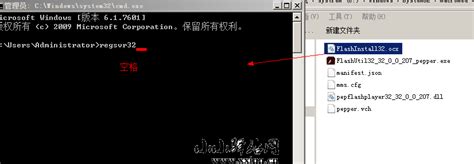
一、DLL加载失败的原因分析
1. 文件损坏或缺失
最常见的原因之一是DLL文件本身损坏或不小心被删除。这可能是由于病毒攻击、磁盘错误、不恰当的软件卸载等原因造成的。

2. 版本不兼容
新安装的软件或更新可能与系统中现有的DLL版本不兼容,尤其是当它们依赖的是特定版本的DLL时。

3. 路径问题
系统环境变量配置错误或DLL文件未放置在正确的目录下,导致程序无法找到所需的DLL文件。
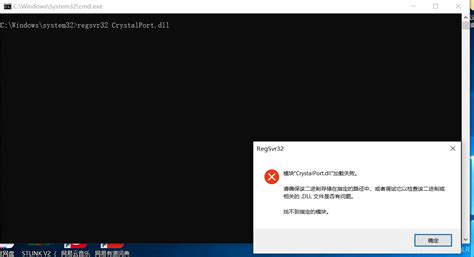
4. 注册表错误
Windows注册表中的条目指向了错误的DLL路径或丢失了必要的条目,也会导致加载失败。

5. 权限问题
某些DLL文件可能因为权限设置不当(如只读属性或安全策略限制)而无法被正确加载。
6. 依赖问题
一个DLL可能依赖于其他DLL文件,如果这些依赖的DLL也存在问题,那么主DLL也将无法加载。
二、解决策略与步骤
1. 检查和修复DLL文件
使用系统文件检查器(SFC):打开命令提示符(以管理员身份),输入`sfc /scannow`命令,让系统扫描并修复损坏的文件,包括DLL文件。
从可靠来源重新下载或恢复DLL:确保从官方网站或可信赖的源下载DLL文件,避免下载恶意软件。
2. 更新或回滚软件
检查是否有可用的软件更新,特别是那些最近安装或更新的软件。
如果问题出现在更新后,考虑回滚到旧版本以查看问题是否解决。
3. 检查并修正环境变量
确认系统环境变量(如`Path`)中是否包含了DLL文件的正确路径。
可以通过“系统属性”>“高级”>“环境变量”进行查看和修改。
4. 修复注册表
使用注册表编辑器(`regedit`)时需要格外小心,错误的修改可能导致系统不稳定。
可以使用第三方注册表清理工具来帮助查找和修复错误的注册表项。
5. 检查权限设置
确保有适当的权限访问DLL文件及其所在的文件夹。
右击文件或文件夹,选择“属性”,在“安全”选项卡中检查并修改权限设置。
6. 依赖关系检查
使用工具如Dependency Walker(Dependency Walker是Microsoft发布的一款免费工具,用于分析和解决Windows系统中的DLL依赖问题)来检查DLL文件的依赖关系。
确保所有依赖的DLL都已正确安装且版本兼容。
三、预防措施
定期备份重要文件:包括系统文件和关键的应用程序文件,以防万一需要恢复。
使用防病毒软件:保持防病毒软件更新,以抵御恶意软件的攻击。
谨慎安装和卸载软件:确保从可信赖的来源下载软件,并按照官方指导进行安装和卸载操作。
更新操作系统和驱动程序:定期更新操作系统和硬件驱动程序,以获取最新的安全补丁和性能优化。
通过上述分析和解决策略,我们可以有效应对Windows 10系统中遇到的模块DLL加载失败的二进制问题。在处理这类问题时,保持耐心和细心,遵循正确的步骤和原则,往往能够找到问题的根源并成功解决它。
- 上一篇: 高效撰写英文简历的实用指南
- 下一篇: 美妆秘籍大公开:轻松几步,教你如何画出迷人眼影?
-
 Win10剑灵频繁死机闪退?一键修复工具大揭秘!资讯攻略03-10
Win10剑灵频繁死机闪退?一键修复工具大揭秘!资讯攻略03-10 -
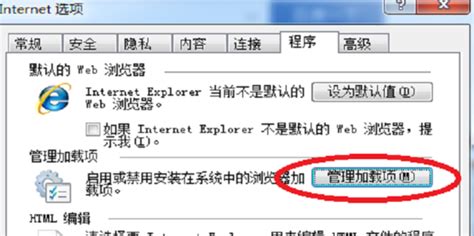 Win10电脑网页加载缓慢解决方案资讯攻略11-28
Win10电脑网页加载缓慢解决方案资讯攻略11-28 -
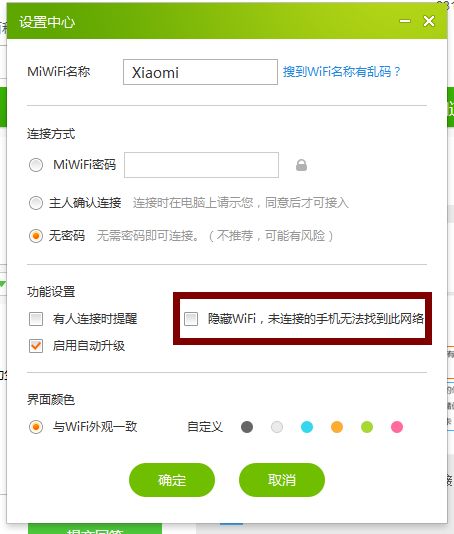 Win10系统无法使用小米随身WiFi的解决指南资讯攻略11-09
Win10系统无法使用小米随身WiFi的解决指南资讯攻略11-09 -
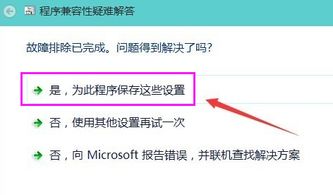 轻松解决Win10兼容性问题,让你的电脑运行更流畅!资讯攻略11-04
轻松解决Win10兼容性问题,让你的电脑运行更流畅!资讯攻略11-04 -
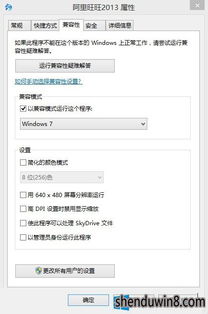 Win10系统上软件不兼容?教你轻松解决!资讯攻略11-04
Win10系统上软件不兼容?教你轻松解决!资讯攻略11-04 -
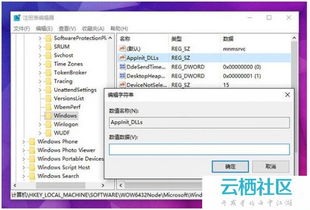 Win10应用程序启动失败?快速解决秘籍来袭!资讯攻略11-09
Win10应用程序启动失败?快速解决秘籍来袭!资讯攻略11-09